
Cách đăng ký tài khoản Trạng Nguyên Tiếng Việt 2024 mới nhất
Đăng ký tài khoản Trạng Nguyên để học sinh tham gia cuộc thi năm học 2024-2025 theo các môn học khác nhau với nhiều thú vị. Sân chơi Trạng Nguyên hiện nay là sân chơi bổ ích dành cho các em học sinh Tiểu học ở một số môn học và được tổ chức theo từng đợt. Năm học này cuộc thi Trạng Nguyên bắt đầu từ 5/8/2024 - 19/4/2025. Các học sinh đã có tài khoản Trạng Nguyên sẽ được năng lớp 20/07 đến 22/07/2024. Nếu chưa có tài khoản Trạng Nguyên thì có thể theo dõi từng bước đăng ký trong bài viết dưới đây.
Hướng dẫn đăng ký tài khoản Trạng Nguyên 4.0
Trang Nguyên 4.0 là phiên bản mới nhất của Trạng Nguyên.
Bước 1:
Bạn truy cập vào link dưới đây để vào trang web Trạng Nguyên rồi nhấn Đăng nhập ở góc phải bên trên.
- Truy cập trang web Trạng Nguyên
Chuyển sang giao diện mới bạn nhấn vào Tạo tài khoản để thực hiện. Nếu đã có tài khoản Trạng Nguyên rồi thì vẫn dùng được ở phiên bản mới.

Bước 2:
Chuyển sang giao diện điền thông tin cá nhân. Chúng ta sẽ chọn lựa tài khoản đăng ký Trạng Nguyên là học sinh ở cấp độ nào, hoặc tài khoản của phụ huynh, giáo viên.

Bước 3:
Sau khi điền xong thông tin tài khoản nhấn Tiếp tục ở bên dưới để chuyển sang bước khác.
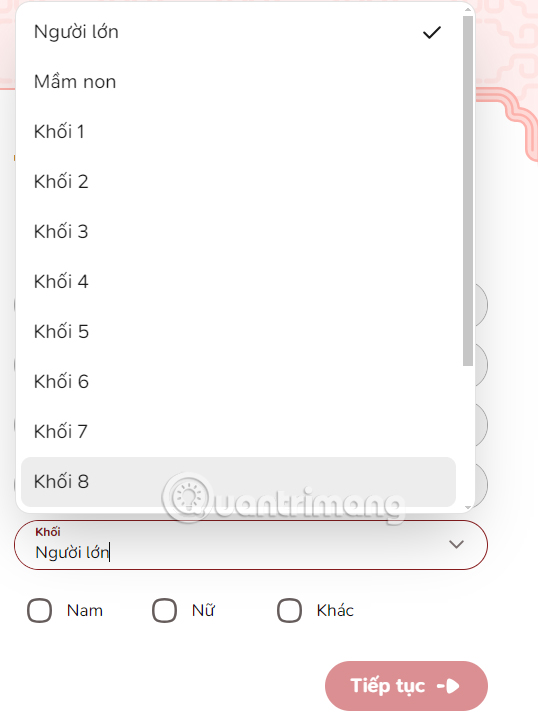
Bước 4:
Tiếp tục điền thêm những thông tin khác được yêu cầu cho tài khoản Trạng Nguyên như hình dưới đây. Điền xong thông tin nhấn Hoàn tất và thực hiện tiếp những bước khác để hoàn thành đăng ký tài khoản Trạng Nguyên 4.0.

Sau khi đăng ký thành công thì hệ thống tự động kích hoạt, thầy cô và phụ huynh không cần gửi thông tin về 8130.
Khi đăng ký thành công khóa học tự động kích hoạt, thầy cô và phụ huynh cho con vào học và ôn luyện.
Cách đăng ký tài khoản Trạng Nguyên học sinh
Bước 1: Truy cập vào đường link dưới đây để đăng nhập vào Trạng Nguyên Tiếng Việt, sau đó bấm Đăng ký ở góc trên bên phải.
- Link truy cập Trạng Nguyên Tiếng Việt

Bước 2: Sau đó, bạn hãy điền thông tin tài khoản vào, bao gồm Họ và Tên của bạn (Ví dụ: Nguyễn Văn A), tên đăng nhập hãy ghi dễ nhớ nhất, điền mật khẩu cho tài khoản của bạn, chọn giới tính và ngày sinh bên dưới.
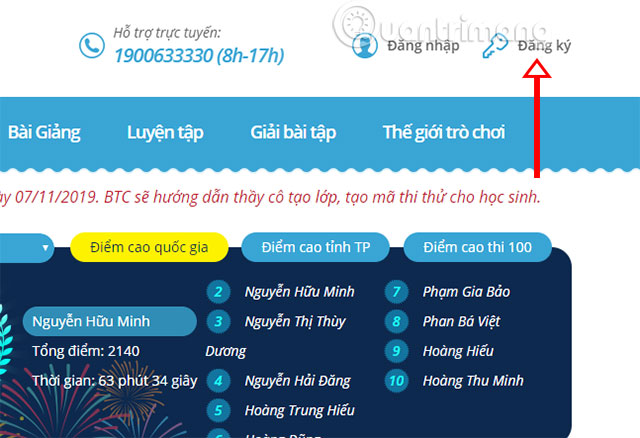
Ở phần chọn ngày sinh, để chọn nhanh năm sinh của mình bạn hãy bấm vào phần năm sinh như ở dưới hình.
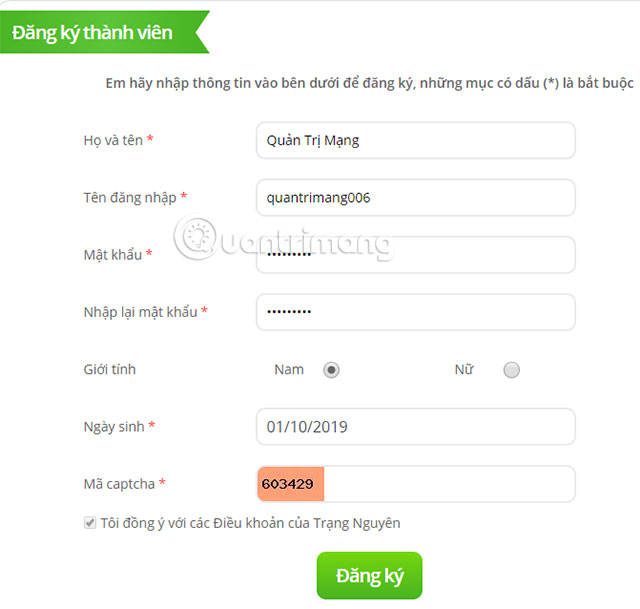
Bấm tiếp lần nữa cho đến khi nào bạn thấy hiển thị năm sinh

Lúc này bạn có thể bấm vào mũi tên ở hai hướng để chọn khoảng năm sinh. Sau đó chọn đến tháng và ngày, cuối cùng điền mã captcha ở dưới cùng và bấm nút Đăng ký.

Khi đã hoàn thành phần đăng ký tài khoản, bạn sẽ được đăng nhập vào trang Trạng Nguyên Tiếng Việt. Hãy bấm vào tên người dùng của bạn và chọn Trang Cá Nhân.
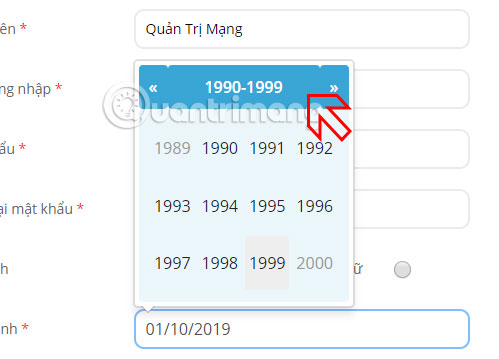
Trong mục Trang Cá Nhân bạn sẽ nhận được thông báo tài khoản của bạn chưa được kích hoạt. Bạn cần phải gửi tin nhắn theo cú pháp mà Trạng Nguyên Tiếng Việt đã để ở dưới.

Khi đã gửi tin nhắn theo cú pháp bên trên bạn sẽ nhận được thông báo tài khoản Trạng Nguyên Tiếng Việt của bạn đã được kích hoạt.
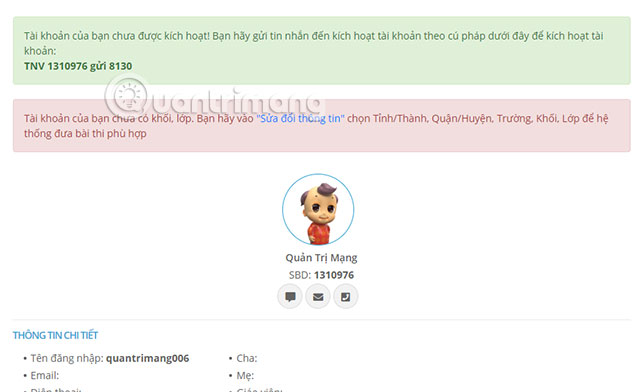
Tiếp theo, để có thể sử dụng các tính năng trên Trạng Nguyên Tiếng Việt, bạn cần phải vào phần Sửa đổi thông tin trong Trang cá nhân.
Trong đây bạn hãy điền một số thông tin như Email, số điện thoại, chọn ngày sinh, giới tính.
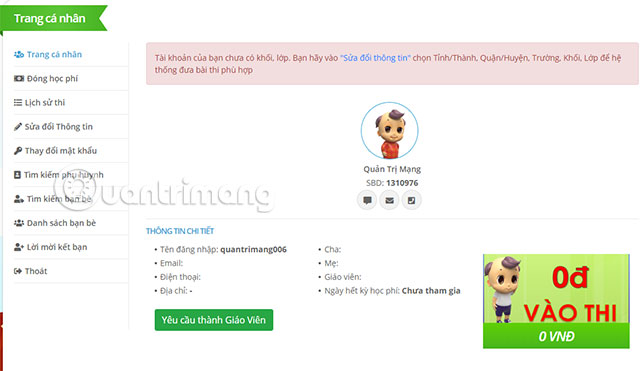
Ở dưới bạn cần phải chọn Trường học theo khu vực tỉnh thành và chọn khối học của con em mình. Sau đó bấm Cập nhật để hoàn tất việc cập nhật nội dung tài khoản.
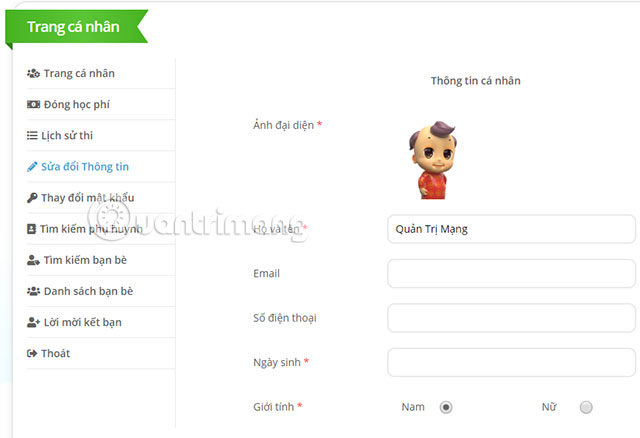
Lúc này bạn có thể vào lại trang web Trạng Nguyên Tiếng Việt để luyện thi, tìm bài giảng, giải bài tập...

Cách đăng ký tài khoản Trạng Nguyên giáo viên
Bước 1:
Đầu tiên bạn truy cập vào link để vào trang web Trạng Nguyên. Sau đó nhấn vào nút Đăng ký ở góc phải trên cùng.
https://trangnguyen.edu.vn/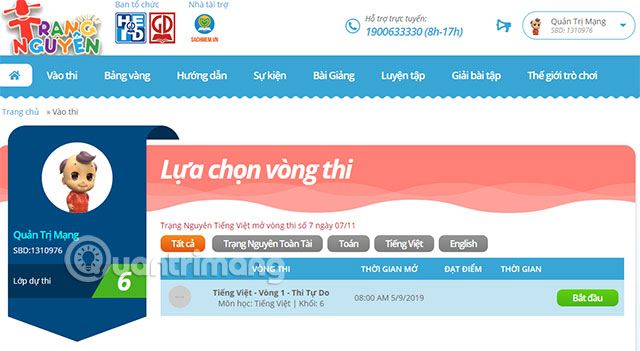
Bước 2:
Hiển thị giao diện đăng ký. Các thầy cô điền đầy đủ thông tin tại mục có dấu *.
- Họ và tên: Gõ tiếng Việt có dấu.
- Tên đăng nhập: Dùng số, chữ cái viết liền không dấu (chú ý tên đăng nhập của tất cả các thành viên phải khác nhau).
- Mật khẩu: Đặt mật khẩu dễ nhớ bởi quên mật khẩu thì bạn sẽ không đăng nhập được.
- Nhập lại mật khẩu: Nhập lại mật khẩu chính xác một lần nữa.
- Giới tính: Chọn giới tính của mình.
- Ngày sinh: Chọn ngày tháng năm sinh của mình.
- Nhập mã Captcha: Điền chính xác các ký tự số xuất hiện ở bên cạnh.
Sau đó tích chọn Tôi đồng ý với các Điều khoản của Trạng Nguyên rồi nhấn Đăng ký.
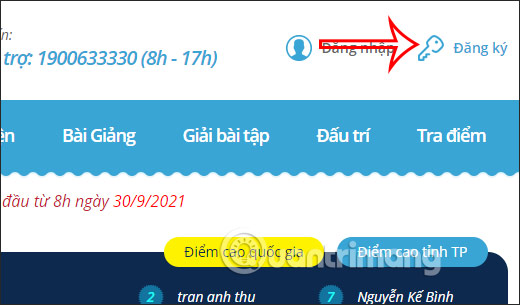
Bước 3:
Sau khi tạo được tài khoản thì nhấn vào tên tài khoản rồi chọn Trang cá nhân.
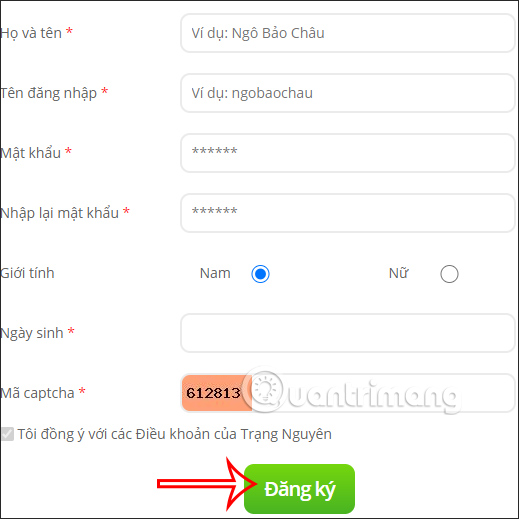
Chuyển sang giao diện mới nhấn tiếp vào mục Sửa đổi thông tin rồi sau đó điền đầy đủ thông tin vào giao diện tài khoản cá nhân. Tại đây thầy cô cũng nhập thông tin Tỉnh - Huyện - Trường - Khối của giáo viên và nhấn Cập nhật để hoàn thành.
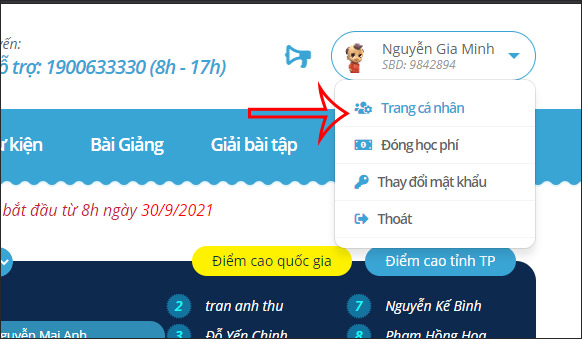
Bước 4:
Thầy cô tải file Excel dưới đây rồi điền thông tin. Tiếp đến gửi email kèm file về địa chỉ email giaovien@trangnguyen.edu.vn để BTC kích hoạt và xác nhận tài khoản.
- File xác nhận tài khoản Trạng Nguyên giáo viên
Bước 5:
Khi đó tại giao diện thông tin sẽ hiển thị thông báo Bạn đang là giáo viên.
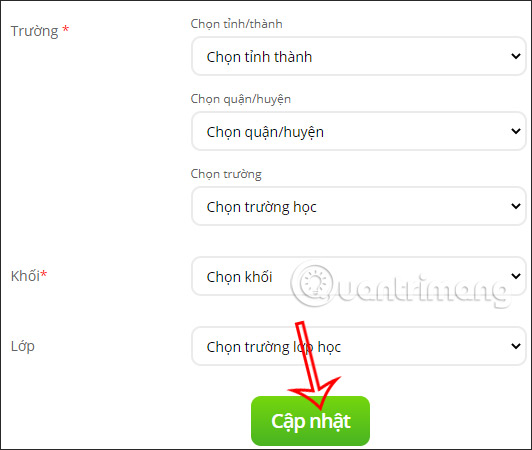
Bước 6:
Nhấn tiếp vào Quản lý lớp rồi chọn tiếp Thêm lớp học. Tại đây thầy cô điền thông tin khối và lớp học rồi nhấn Lưu.
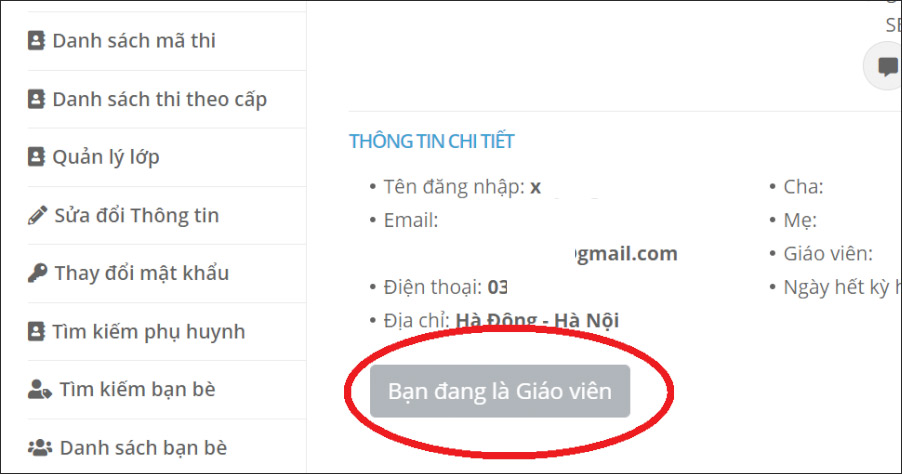
Bước 7:
Tạo lớp xong, quay ra Trang cá nhân và nhấn vào thẻ Tạo mã vòng thi để tạo mã thi cho học sinh. Tại giao diện Thông tin mã thi, nhấn vào Chọn học sinh trong lớp, để chọn học sinh dự thi cấp cao hơn đưa vào công văn trình ký để gửi duyệt thi.
Chọn xong học sinh thì nhấn Lưu lại.
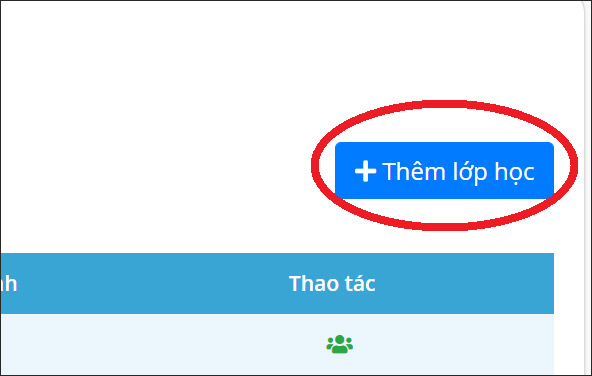
Lưu ý đăng ký tài khoản Trạng Nguyên Tiếng Việt
- Học sinh sau khi đăng kí tài khoản thành công vào trang cá nhân để chỉnh sửa thông tin, chọn đúng Tỉnh - Huyện - Trường - Khối - Lớp.
- Học sinh ghi lại số báo danh để kích hoạt tài khoản. Có 2 cách để kích hoạt tài khoản:
- Cách 1: Soạn tin nhắn theo cú pháp: TNV số báo danh gửi đến tổng đài 8130
- Cách 2: Giáo viên gửi danh sách số báo danh về email giaovien@trangnguyen.edu.vn để BTC để kích hoạt cho học sinh.
- Không ấn nút yêu cầu làm giáo viên (ấn nút này sẽ không được thi nữa)
- Mỗi học sinh chỉ được sử dụng 1 tài khoản, nếu BCT phát hiện thí sinh nào có 2 tài khoản trở lên sẽ bị đình chỉ thi. Nếu học sinh có nhiều tài khoản, phụ huynh hoặc giáo viên lập danh sách và số báo danh cần khóa gửi về cho BTC trước ngày thi cấp trường 19/12.
- Một số điện thoại nhắn tin kích hoạt được nhiều tài khoản nhưng 1 học sinh chỉ sử dụng 1 tài khoản duy nhất nếu có 2 tài khoản trên bảng vàng là vi phạm quy chế và sẽ bị đình chỉ thi.
- Chỉ sử dụng duy nhất 1 tài khoản, Nếu có 2 tài khoản, giáo viên lập danh sách số báo danh cần khóa về BTC để khóa lại.
Link nội dung: https://melodious.edu.vn/cach-lap-nick-thi-trang-nguyen-tieng-viet-a62295.html